Comment gérer un projet dans Socialcast
Socialcast peut être changer la vie pour ceux qui jonglent beaucoup de différents projets en même temps (et qui ne fonctionne pas?). Il est révolu le temps où vous aviez besoin d'un département entier de spécialistes exécutant des applications de gestion de projets complexes personne d'autre comprise juste pour garder une trace du calendrier de production. Création et suivi d'un projet dans Socialcast est si simple stagiaire peut le faire.
Sommaire
- Choisissez un projet ou en démarrer une nouvelle.
- Créer le nouveau projet.
- Déterminer les principaux objectifs du projet.
- Ajouter des tâches pour chaque objectif et l'assigner à un utilisateur.
- Attribuer les dates d'échéance aux tâches et objectifs.
- Partager le projet avec d'autres personnes ou groupes.
- Change d'avis.
- Diffusez un fichier.
- Pose une question.
- Suivi de votre succès.
- Célébrer l'achèvement avec vos collègues.
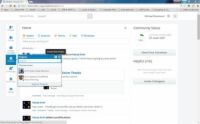  Agrandir Agrandir1 Choisissez un projet ou en démarrer une nouvelle.Source: Socialcast.com De partout dans Socialcast, pointez sur ou sur l'icône Projets sur la barre d'outils principale. Si vous passez là un moment, la boîte de projets apparaît. Ici vous pouvez démarrer un nouveau projet, recherche pour un projet existant, ou voir toute la liste des projets en cours. Cliquez sur l'icône + pour démarrer un nouveau projet. | 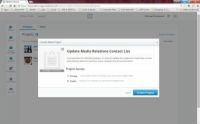  Agrandir Agrandir2 Créer le nouveau projet.Source: Socialcast.com Donner au projet un titre et une description. Vous pouvez également ajouter une photo si vous le souhaitez. Ensuite, décidez si vous voulez que l'accès au projet limité aux seules personnes que vous invitez, ou si elle doit être ouverte à toute personne dans l'entreprise qui veut participer. Cliquez sur projet, et Socialcast va mettre en place la page du projet. | 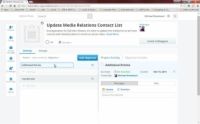  Agrandir Agrandir3 Déterminer les principaux objectifs du projet.Source: Socialcast.com Les projets sont toujours plus facile d'attaquer si vous prenez le diviser et conquérir approche. Commencez avec les principaux objectifs, ou de grandes étapes dans le processus global. Cliquez sur Ajouter Objectif et entrez le premier objectif. Faites la même chose pour le reste de vos objectifs. |
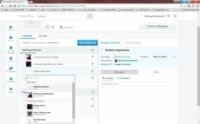  Agrandir Agrandir4 Ajouter des tâches pour chaque objectif et l'assigner à un utilisateur.Source: Socialcast.com Après avoir entré une nouvelle tâche, il suffit de cliquer sur la place de l'image d'attribuer cette tâche à un utilisateur particulier. Cette personne va recevoir une notification de la cession. | 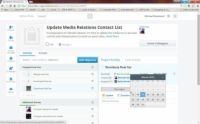  Agrandir Agrandir5 Attribuer les dates d'échéance aux tâches et objectifs.Source: Socialcast.com Certaines personnes de mieux planifier en commençant par la date de fin souhaitée ou date limite (la tâche de l'objectif final) et le travail en arrière. De toute façon, il est très facile de céder ou de changer une date- raison suffit de cliquer champ de date d'échéance de la tâche et en choisir un dans le calendrier qui apparaît. | 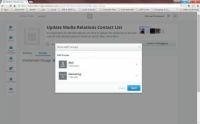  Agrandir Agrandir6 Partager le projet avec d'autres personnes ou groupes.Source: Socialcast.com Si vous voulez d'autres personnes d'avoir accès au projet mais ne sont pas en leur attribuant des tâches, il suffit de cliquer sur le bouton Inviter des collègues et entrez leurs noms. Parfois, il est plus rapide de simplement ajouter un ou plusieurs groupes de projet pour assurer que tout le monde est à la table qui doit être. (Il est encore à eux de jouer en même temps.) Cliquez dans la zone Ajouter des groupes de texte et appuyez sur la barre d'espace. Voila! Tous vos groupes (ainsi que d'autres groupes publics) apparaîtra comme par magie. Vous pouvez ajouter aucune ou la totalité d'entre eux. |
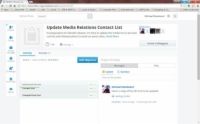  Agrandir Agrandir7 Change d'avis.Source: Socialcast.com Oops! Il n'a jamais fails- quelque chose change en cours de route. Si vous avez besoin de réorganiser les tâches, les déplacer d'un objectif à l'autre, ou réorganiser les objectifs eux-mêmes, pas de problème! Il suffit de cliquer sur le bord gauche de l'objet jusqu'à ce que la poignée apparaisse, puis faites-la glisser où vous voulez qu'il aille. Lorsque vous prenez un objectif et de commencer à glisser autour, toutes les tâches seront sous l'effondrement de sorte qu'il est plus facile de faire glisser le tout objectif haut ou le bas, sans toutes ces tâches idiotes dans la manière. | 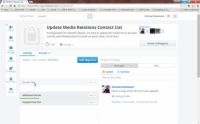  Agrandir Agrandir8 Diffusez un fichier.Source: Socialcast.com Sur le côté droit de la zone du projet est le flux d'activité du projet. Vous pouvez écrire les instructions ici, faire des commentaires, poster un fichier, et d'autres mises à jour de statut. Pour voir une liste de tous les fichiers affichés dans ce projet au fil du temps, cliquez sur l'onglet Fichiers. | 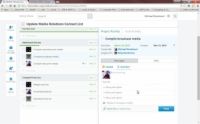  Agrandir Agrandir9 Pose une question.Source: Socialcast.com Si vous cliquez sur la question ci-dessus la zone de saisie d'état, Socialcast vous donnera la possibilité de simplement poser une question simple, ou de composer un bref sondage. Si vous souhaitez poser une question, il suffit de commencer à taper où il est dit demander quelque chose. Si vous voulez faire un sondage, d'ajouter la question où il est dit titre du sondage et de mettre les réponses possibles dans les ajouter une option de sondage zones de texte. Vous pouvez également diriger le sondage à des personnes ou des groupes spécifiques, et vous pouvez joindre tout type de fichier à tout type de mise à jour de statut, y compris les sondages. |
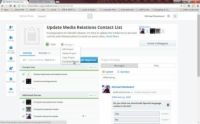  Agrandir Agrandir10 Suivi de votre succès.Source: Socialcast.com Comme les tâches sont terminées, vous pouvez les cocher. Par défaut, ils disparaissent de l'écran et il suffit de laisser le reste à dos. Parfois, il est plus gratifiant de voir toutes les tâches que vous avez déjà accompli au lieu de seulement ce qui reste à faire. Pour voir toutes les tâches, cliquez sur la flèche vers le bas à côté du mot actif et choisissez Tous dans la liste déroulante. | 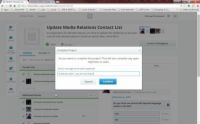  Agrandir Agrandir11 Célébrer l'achèvement avec vos collègues.Source: Socialcast.com Lorsque toutes les tâches sont terminées, le tableau de bord indiquera 100% et la lumière devient verte. Pour marquer l'ensemble du projet en tant que “! Votre assiette, enfin ” ;, sélectionnez projet complet à partir du menu déroulant. Socialcast marquera le projet complet et poster une notification à tout le monde sur l'équipe. |



